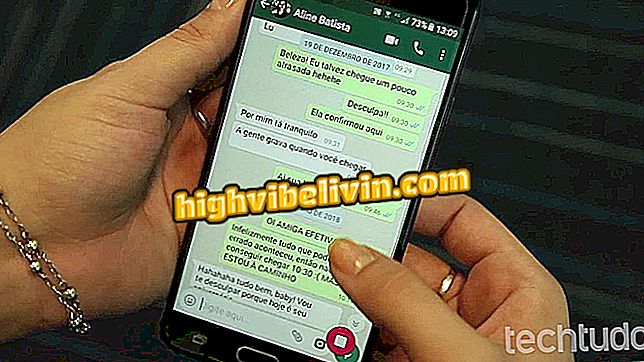Android Messaging: lihat tips untuk menggunakan messenger di PC
Aplikasi Android Mess memenangkan versi web pada akhir Juni dan mulai memungkinkan SMS dikirim melalui browser apa pun di komputer. Koneksi antara kedua perangkat dilakukan dengan membaca smartphone dari kode QR yang dihasilkan di browser, sama seperti di Web WhatsApp. Hanya diperlukan kedua perangkat memiliki akses ke Internet.
BACA: Google App meninggalkan WhatsApp di belakang dan berjanji untuk mengubah demam
Bagi mereka yang belum menguji atau masih mendapatkan berita dari Google, TechTudo telah mengumpulkan enam tips untuk menggunakan messenger di PC.
BACA: Android Messaging for Web telah menyembunyikan emoji; lihat cara menggunakan

Pesan Android Menghubungkan Ponsel ke PC Sama seperti WhatsApp
1. Simpan komputer Anda
Pengguna Pesan Web Android dapat menyimpan akses di komputer, jadi Anda tidak perlu membaca kode QR setiap kali Anda menggunakan aplikasi di desktop. Opsi sudah muncul di layar masuk. Aktifkan saja tombol "Ingat komputer ini", yang berubah warna dari abu-abu menjadi biru.

Ingat komputer di Messaging Android
Jika Anda lupa untuk mengaktifkan fitur ketika Anda memasuki aplikasi, Anda dapat menemukannya di pengaturan.
Langkah 1. Ketuk ikon tiga titik di atas nama kontak;

Mengakses Pesan pengaturan Android
Langkah 2. Di antara item yang muncul, pilih opsi "Pengaturan";

Pesan Pengaturan Android
Langkah 3. Centang kotak "Remember this computer" dan konfirmasikan pengaturan di "Done".

Ingat komputer di Messaging Android
2. Blokir kontak
Memblokir kontak yang tidak nyaman sangat sederhana di Messaging versi web. Cukup masukkan percakapan dan klik ikon lonceng, yang terletak di sudut kanan atas layar obrolan. Ikon akan mendapatkan bilah dan orang tersebut akan dibisukan dalam aplikasi.

Cukup mudah untuk memblokir kontak di Android Messaging
3. Putuskan sambungan
Itu selalu lebih aman untuk dihapus dari aplikasi ketika Anda selesai menggunakannya, terutama jika Anda menggunakan komputer bersama. Fungsionalitasnya tidak begitu jelas, tetapi dapat ditemukan dengan mudah.
Langkah 1. Ketuk ikon tiga titik di atas nama kontak;

Mengakses Pesan pengaturan Android
Langkah 2. Di antara item yang muncul, pilih "Keluar".

Keluar dari pesan Web Android
4. Menyimpan data seluler
Edisi web messenger Google menawarkan opsi untuk menyimpan paket data seluler dengan memberi tahu pengguna ketika ponsel terhubung ke 4G / 3G dan bukan Wi-Fi.
Langkah 1. Ketuk ikon tiga titik di atas nama kontak;

Mengakses Pesan pengaturan Android
Langkah 2. Di antara item yang muncul, pilih "Pengaturan";

Pesan Pengaturan Android
Langkah 3. Centang kotak untuk "Pesan penggunaan data", dan kemudian konfirmasikan "selesai".

Pesan Android dapat memberi tahu Anda jika 4G sedang digunakan
5. Seret untuk berbagi
Untuk mengirim gambar atau video yang tersedia di komputer, cukup seret dan letakkan file ke jendela obrolan yang diinginkan. Namun, fitur ini tidak kompatibel dengan file teks atau PDF.

Berbagi foto dan video di Perpesanan Android
6. Peringatan pada smartphone
Setiap kali tab di browser dengan Android Messaging diakses, peringatan seluler muncul yang menunjukkan bahwa aplikasi terbuka di PC. Pemberitahuan berguna jika seseorang membagikan komputer Anda atau lupa meninggalkan mesin dan tahu ada pihak ketiga yang memiliki akses ke pesan Anda.

Peringatan tentang penggunaan Android Messaging di komputer Anda
WhatsApp, Kik Messenger, Line atau Wechat, yang merupakan aplikasi messenger terbaik? Tinggalkan pendapat Anda di Forum.

Cara merekam layar ponsel Android Anda di video